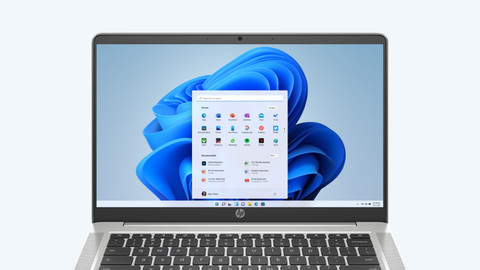Geschrieben von Deanne
Aktualisiert am
23. Dezember 2025
·
16:39
Was ist Windows 11?
Am 5. Oktober 2021 hat Microsoft Windows 11 herausgebracht. Windows 11 ist die neuste Version des Windows Betriebssystems und der Nachfolger von Windows 10. Die größten Veränderungen von Windows 11 bestehen im Design und den neuen Funktionen. So sieht Windows 11 moderner aus und bietet praktische neue Widgets. Hier erfährst du alles über die Funktionen und Neuerungen von Windows 11.
Was ist an Windows 11 anders?
Windows 11 hat einen moderneren Look als Windows 10. Die Ecken der Fenster sind rundlicher, es gibt überarbeitete Piktogramme und die Taskleiste befindet sich in der Mitte des Bildschirms. Auch das Startmenü und die Schnelleinstellungen wurden überarbeitet. Diese passt du jetzt noch einfacher deinen Wünschen an. Windows 11 verfügt auch über neue Widgets, mit denen du über das Wetter, die Nachrichten und andere Dinge auf dem Laufenden bleibst. Auch für Gamer ist etwas Neues dabei. So sehen die Farben der Spiele jetzt dank der AutoHDR Technik auf dem Bildschirm klarer aus. Mit Direct Storage laden Games außerdem schneller.


Wie funktioniert Windows 11?
Windows 11 ist nutzerfreundlicher als Windows 10. So ordnest du verschiedene Fenster oben im Bildschirm einfacher an. Die Taskleiste befindet sich nicht mehr links, sondern in der Mitte des Bildschirms, wodurch du schneller durch deine Programme navigierst. Hättest du die Leiste doch lieber auf der linken Seite? Kein Problem, das passt du einfach in den Einstellungen an. Auch das Startmenü, die Widgets und die Schnelleinstellungen passt du über die Einstellungen ganz nach deinen Vorstellungen an.
Windows 11 Home und Windows 11 Pro
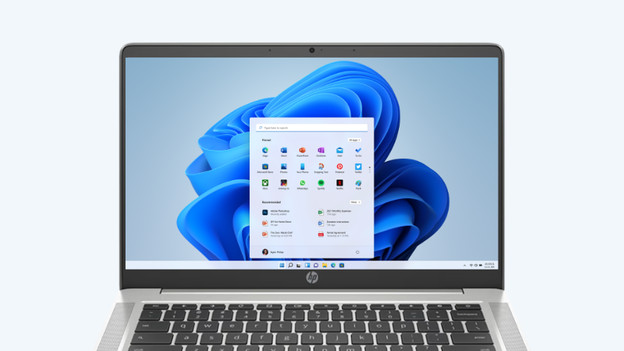
Windows 11 Home
Es gibt zwei verfügbare Versionen von Windows 11: Windows 11 Home und Windows 11 Pro. Windows Home ist die Standardversion und eignet sich für alle möglichen Aufgaben, so zum Beispiel für den Heimgebrauch, das Studium oder die Schule, Grafikdesign und Gaming. Es ist die am häufigsten genutzte Version von Windows. Du verwendest auch praktische Funktionen wie Windows Hello. Außerdem schützt du deine Dateien mit der vorinstallierten, kostenlosen Antivirensoftware Windows Defender.
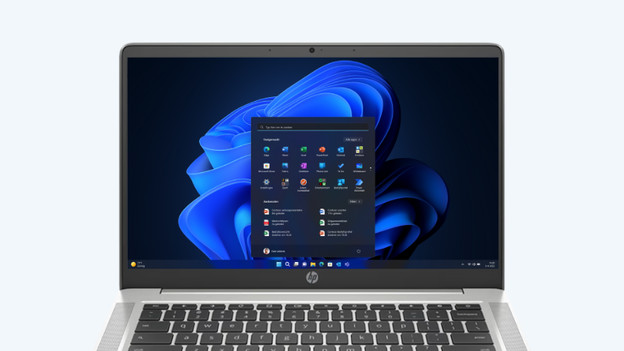
Windows 11 Pro
Das 'Pro' in Windows 11 Pro steht für 'Professional' und bietet viele Business-Funktionen. Diese Version von Windows eignet sich, wenn du deinen Laptop oder PC für die Arbeit verwendest. Mit der BitLocker Verschlüsselung sind deine Daten besser geschützt. Über Remote Desktop loggst du dich ganz bequem aus der Ferne in einen anderen Computer innerhalb deiner Domain ein. Das ist praktisch, wenn du im Homeoffice arbeitest, und beispielsweise auf Dateien auf deinem Büro-PC zugreifen möchtest.

Was ist Copilot+?
Copilot+ PCs sind Windows 11 Laptops mit Copilor+ Update. Diese Laptops bieten dir praktische KI-Funktionen, die dir die Arbeit erleichtern, zum Beispiel Recall und Cocreator. Das alles geht dank der NPU. 'NPU' steht für 'Neural Processing Unit'. Dabei handelt es sich um einen speziellen Chip, mit dem sich komplizierte Berechnungen sehr schnell durchführen lassen. Das ermöglicht dir bei der Arbeit die Nutzung von Künstlicher Intelligenz. Die Akkulaufzeit von Copliot+ PCs ist ebenfalls länger, da die KI den Energieverbrauch des Laptops verbessert.
Hinweis: Nicht alle Windows 11 Laptops verfügen über die Copilot+ Funktionen.

Wie steige ich auf Windows 11 um?
Möchtest du von Windows 10 auf Windows 11 umsteigen? Dann ist es wichtig, dass dein PC die nötigen Systemanforderungen erfüllt. Du überprüfst das in der PC Health Check App von Microsoft oder in den Einstellungen. Dein alter PC muss mindestens über einen Intel Prozessor der 8. Generation oder über einen AMD Prozessor der 2000 Serie verfügen. Außerdem brauchst du mindestens 4 GB an Arbeitsspeicher und 64 GB an Speicher. Du installierst Windows 11 über die Einstellungen. Öffne das Menü mit den Einstellungen und gehe zu 'Windows Update'. Installiere anschließend das Windows 11 Update.
Steige jetzt auf einen neuen Windows 11 Laptop oder PC um
Artikel von Deanne
Laptop-Beratungsprofi.